Dell Software RAID with Microsoft Disk Management User Manual
Page 32
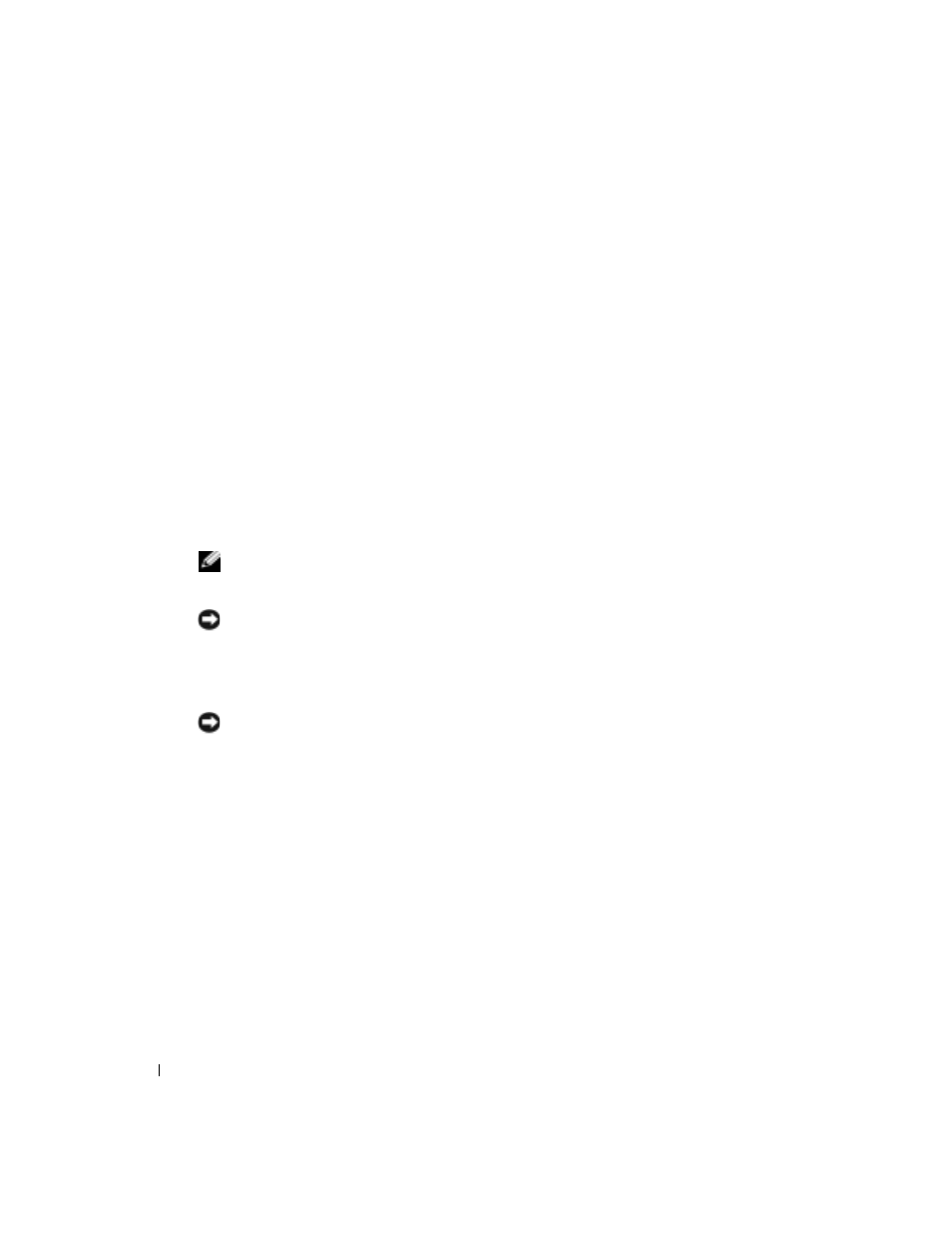
30
RAID logiciel avec le Gestionnaire de disques Microsoft
www
.dell.com | support.dell.com
Pour convertir les disques de base en disques dynamiques :
1 Ouvrez le Gestionnaire de disques.
2 Cliquez avec le bouton droit sur Disque 0 et sélectionnez Convertir en disque dynamique.
Le système affiche la liste des disques pouvant être convertis. Le disque choisi (Disque 0)
est pré-sélectionné.
3 Sélectionnez le Disque 1 pour le sélectionner en même temps que le Disque 0, puis cliquez
sur OK. La fenêtre Disques à convertir s'affiche.
4 Cliquez sur Convertir
→
Oui
→
Oui.
Une fenêtre de redémarrage s'affiche.
5 Cliquez sur OK.
L'ordinateur redémarre.
6 Connectez-vous au système.
La fenêtre Modification des paramètres système s'affiche.
7 Cliquez sur Oui.
L'ordinateur redémarre.
REMARQUE :
si vous avez sélectionné un volume d'amorçage, le système redémarre deux fois après
la conversion. Si le volume sélectionné n'est pas un volume d'amorçage, le système n'a pas besoin
d'être redémarré.
AVIS :
une fois le disque converti en disque dynamique, vous ne pourrez le reconvertir en disque de
base qu'à condition de supprimer tous les volumes qu'il contient. Nous vous déconseillons de revenir
à la configuration de base si des volumes de données sont présents, car cela aboutirait à la suppression
de toutes leurs données.
Procédez comme suit pour ajouter un miroir à la partition du système d'exploitation :
AVIS :
si le disque 0 contient des partitions (affichées à gauche du volume du système d'exploitation
dans la vue graphique), formatez un nombre égal de partitions de 1 Mo dans le disque 1 avant d'ajouter
un miroir au volume du système d'exploitation. Vous serez ainsi assuré que le système pourra démarrer à
partir du volume du système d'exploitation mis en miroir si le volume principal (Disque 0) ne démarre pas.
Pour plus d'informations concernant le démarrage à partir d'un volume miroir de système d'exploitation,
consultez l'aide en ligne de Microsoft à l'adresse
support.microsoft.com.
1 Connectez-vous au système.
2 Ouvrez le Gestionnaire de disques.
3 Cliquez avec le bouton droit sur le volume du système d'exploitation, puis sélectionnez
Ajouter un disque miroir.
4 Sélectionnez le disque à utiliser pour créer le miroir (Disque 1), puis cliquez sur Ajouter
un disque miroir.
